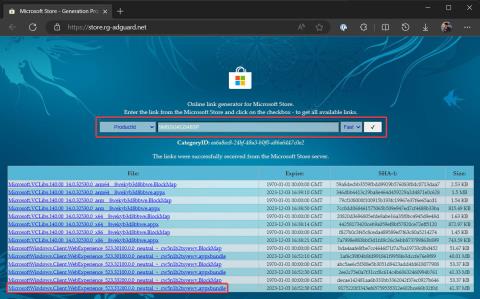Reģistrēšanās ir funkcija, ko Apple ieviesa operētājsistēmā iOS 17 , kas ļauj automātiski informēt draugus un ģimeni, kad esat ieradies galamērķī. Tas ir ļoti noderīgi, ja nevēlaties pastāvīgi dalīties ar savu atrašanās vietu vai katru kustību, bet tomēr vēlaties informēt kādu par savu drošību ceļojuma laikā.
Pat tiem vienkāršajiem brīžiem, kurus mēs visi pazīstam, piemēram, aizmirstot kādam paziņot, kad esat mājās, reģistrēšanās funkcija joprojām ir ļoti noderīga.
Piezīme . iOS 17 pašlaik ir beta versijā, kas nozīmē, ka pašlaik varat izmantot tikai reģistrācijas funkciju, ja jūsu iPhone tālrunī ir instalēta iOS 17 beta versija.
Kā iPhone tālrunī iestatīt reģistrācijas funkciju
Reģistrēšanās ir viena no daudzajām ziņojuma funkcijām, kas iebūvēta operētājsistēmā iOS 17. Atcerieties, ka šī funkcija darbojas tikai pakalpojumā iMessage un tad, ja abiem lietotājiem ir ierīces, kurās darbojas operētājsistēma iOS 17 vai jaunāka versija. Tas vienlaikus darbojas arī tikai ar vienu personu. Reģistrēšanās funkcija informēs jūsu izvēlēto personu, kad sākat ceļot, un pēc tam vēlreiz paziņos jums, kad būsiet pabeidzis reģistrēšanos vai radīsies kādas problēmas.

Ekrāns, kurā tiek parādīta iPhone reģistrēšanās funkcija
Sāciet, atverot tērzēšanu ar personu, ar kuru vēlaties reģistrēties. Pēc tam pieskarieties pluszīmes ikonai blakus ziņojuma laukam, pieskarieties Vairāk un atrodiet Reģistrēties kopā ar citām savām iMessage programmām. Apple iepazīstinās jūs ar šīs funkcijas izmantošanu, ja palaižat to pirmo reizi.
Reģistrēties datu kopīgošanai: ierobežots un pilnīgs
Jums ir pilnīga kontrole pār to, cik daudz datu Apple kopīgo ar jūsu reģistrācijas informācijas saņēmēju, ja kaut kas noiet greizi. Apple sagrupē privātuma opcijas divās kategorijās: ierobežota un pilna. Šis ir izplatīts jūsu kontaktpersonu darbības iestatījums, taču to jebkurā laikā varat mainīt sadaļā Iestatījumi > Ziņojumi > Reģistrēties datiem . Tas tiek piedāvāts kā viens no daudziem konfidencialitātes iestatījumiem operētājsistēmā iOS 17.

Pilnas un ierobežotas datu koplietošanas iespējas
Izmantojot ierobežotu datu kopīgošanu , jūsu kontaktpersona saņems tikai jūsu jaunāko atrašanās vietu, akumulatora procentuālo daudzumu un signāla stiprumu. Ja jums ir Apple Watch , šie dati tiks nosūtīti arī pulkstenim. Tomēr, izmantojot pilnu datu kopīgošanu , jūsu kontaktpersona saņems visu pieminēto, kā arī visu jūsu maršrutu, kas attēlots kartē, kad to pēdējo reizi atbloķējāt. iPhone tālruni vai noņemiet Apple Watch.
Atkal, neatkarīgi no tā, vai izvēlaties ierobežotu vai pilnu reģistrēšanās kontaktpersona saņems šo informāciju tikai tad, ja jūs neatbildēsit uz jūsu atrašanās vietas paziņojumu.
Izveidojiet savu pirmo reģistrēšanās taimeri
Pēc reģistrēšanās sākuma paziņojumu saņemšanai varat atlasīt Kad ierodos vai Pēc taimera . Lai reģistrētos, pamatojoties uz atrašanās vietu, atlasiet savu atrašanās vietu, meklējot to kartē.

Nosūtiet reģistrācijas informāciju draugiem lietotnē Ziņojumi iOS 17
Kad izvēlaties atrašanās vietu, jūsu iPhone parāda ETA (aptuveno ierašanās laiku) braukšanai, tranzītam un kājām. Izvēlieties izmantojamo ceļošanas metodi un pēc izvēles pievienojiet papildu laiku ETA, pieskaroties Pievienot laiku — līdz papildu stundai.
Lai reģistrētos uz laiku, varat iestatīt taimeri no 5 minūtēm līdz plkst. 23:55.
Pabeigt reģistrēšanos
Kad iestatīšana ir pabeigta, pieskarieties pie Gatavs . Pēc tam nosūtiet reģistrēšanās informāciju adresātam, izmantojot iMessage.
Ja izmantojat uz atrašanās vietu balstītu reģistrēšanos, adresāts automātiski saņems paziņojumu, kad ieradīsities. Lai reģistrētos uz laiku, jums ir 15 minūšu laikā, lai atbildētu, lai reģistrētos pēc taimera termiņa beigām.
Ja jūs nereaģējat nekavējoties vai pārāk ilgi, nekā paredzēts jūsu izvēlētajā vietā, paliksit no ceļa, persona saņems brīdinājumu. Pirms tas notiks, jums būs iespēja ar paziņojumu pievienot kādu laiku savai reģistrācijai, ja rodas kavēšanās.